- Partie 1 : Raisons de redémarrer automatiquement pour téléphone Android
- Partie 2 : Comment récupérer les données à partir d'un téléphone Android redémarrage automatique
Partie 1 : Raisons de redémarrer automatiquement pour téléphone Android
Cause 1 : Vous avec installé des applications non fiables
C'est l'une des raisons les plus normaux pour le redémarrage. Faites attention que les applications utilisées doivent être fiables, surtout les apps d'e-mails et de messages. Veuillez décharger les apps inutiles et mettre à niveau d'autres régulièrement.
Cause 2 : Logiciel du système défectueux
Le logiciel du système Android peut parfois être défectueux, surtout si vous avez flashé une ROM personnalisée de mauvaise qualité. Il y a deux choses que vous pouvez faire :
1. Flasher une ROM stock ;
2. Allez au « Paramètres> Sauvegarde et réinitialisation> Réinitialisation des données d'usine ». Si votre téléphone commence à se redémarrer avant d'entrer dans le bureau, vous devez activer le mode récupération pour effectuer la réinitialisation.
Remarque : La réinitialisation d'usine effacera toutes les données dans votre appareil Android, donc il faut bien sauvegarder vos données importantes avant cette opération.
Partie 2 : Comment récupérer les données à partir d'un téléphone Android redémarrage automatique
Pour bien retrouver vos données, il faut utiliser un logiciel très efficace - EelPhone Récupération De Données Android. C'est très rapide et facile pour tous les utilisateurs Android.
Étape 1 : Exécutez le logiciel et choisissez « Récupérer » de l'interface, puis connectez votre téléphone Android au l'ordinateur par un câble USB.

Si le logiciel ne reconnaît pas votre téléphone, cliquez sur « Récupérer Android » pour continuer.
Étape 2 : Dans la fenêtre de gauche, choisissez la troisième option « Récupérer à partir d'un téléphone cassé ». Ensuite, sélectionnez les types de fichiers que vous voulez récupérer, par défaut c'est tout choisi. Cliquez sur « Suivant » pour continuer.
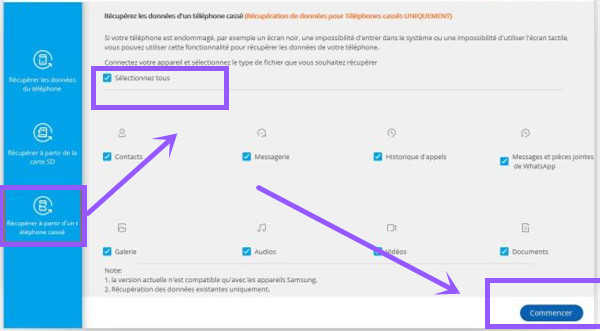
Étape 3 : Sur cette situation, parce que votre téléphone Android redémarre tout le temps, vous devez choisir « Impossible d'utiliser l'écran tactile ou d'entrer dans le système ».
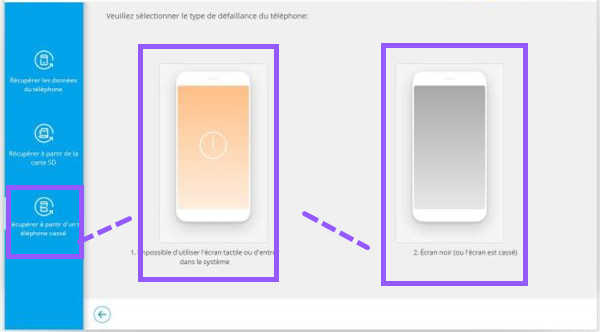
Étape 4 : Trouvez le nom et le modèle de votre propre appareil dans la liste déroulante. Si vous ne pouvez pas choisir votre propre modèle, suivez les instructions de « Comment confirmer le modèle de l'appareil ». Cliquez sur « Suivant » pour continuer.
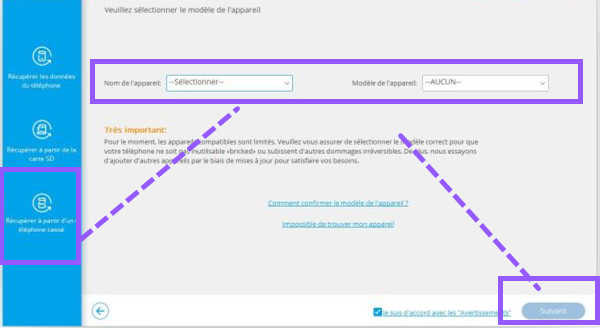
Étape 5 : Un guide en trois étapes est fourni pour guider votre appareil d'aller dans le mode téléchargement, ce qui est une étape indispensable pour la récupération.
Étape 6 : EelPhone Récupération De Données Android va commencer à analyses votre appareil, puis vous pouvez choisir les fichiers que vous voulez restaurer. Si tout va bien, cliquez sur « Récupérer » pour terminer cette procédure, puis tous les fichiers seront sauvegardés sur votre ordinateur.
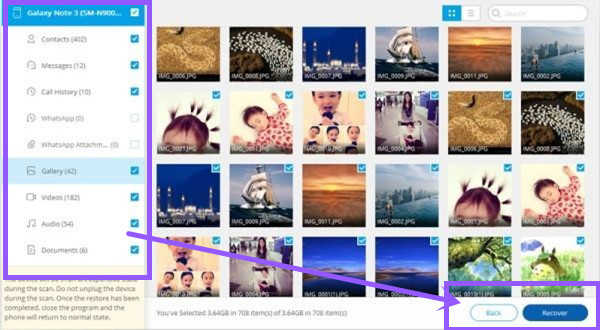
En fait. C'est normal que nous ayons quelques problèmes de téléphone, car il y a peu de téléphone impeccable. Ce que nous devons faire c'est faire la sauvegarde régulièrement, et bien utilise EelPhone Récupération De Données Android pour résoudre les problèmes.

Merci
 Merci à votre commentaire!
Merci à votre commentaire!




